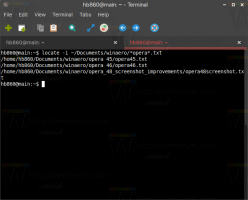Activer la fermeture des onglets avec double-clic dans Firefox
Hier, l'équipe derrière le célèbre navigateur Firefox a publié une nouvelle version du produit. Firefox 61 n'est pas disponible avec un certain nombre d'améliorations et de nouvelles fonctionnalités. L'une des fonctionnalités intéressantes mais cachées de cette nouvelle version est la possibilité de fermer les onglets avec un double-clic. Cette nouvelle option est enterrée dans environ: config. Voici comment l'activer.
Publicité
Auparavant, il était possible d'ajouter la possibilité de fermer un onglet par un double-clic en installant une extension tierce. Avoir l'option native dans Firefox est évidemment une décision bien accueillie par la plupart des utilisateurs de Firefox.
À partir de Firefox 61, il y a un nouveau drapeau dans about: config, browser.tabs.closeTabByDblclick. Cette fonctionnalité est désactivée par défaut et doit être activée à l'aide de la page about: config.
Pour activer la fermeture des onglets avec un double-clic dans Firefox, procédez comme suit.
- Ouvrez un nouvel onglet et saisissez le texte suivant dans la barre d'adresse :
à propos de: configuration
Confirmez que vous serez prudent si un message d'avertissement s'affiche pour vous.

- Saisissez le texte suivant dans la zone de recherche: browser.tabs.closeTabByDblclick.
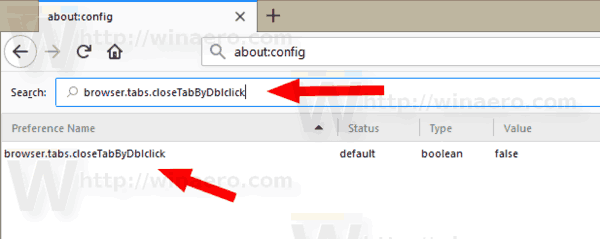
- Définissez cette valeur sur true pour activer la possibilité de fermer un onglet en double-cliquant dessus.
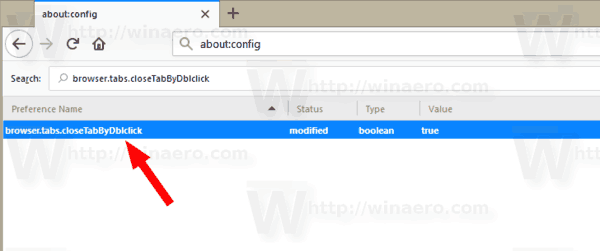
- Maintenant, double-cliquez sur n'importe quel onglet. Il sera fermé.
C'est très utile. Il convient de mentionner que de nombreux navigateurs populaires, y compris Google Chrome, proposent la même fonctionnalité prête à l'emploi. Aucune étape supplémentaire n'est requise si vous utilisez Google Chrome, Vivaldi, Chromium, etc.
Versions modernes du navigateur Firefox viennent avec une nouvelle interface utilisateur, nom de code "Photon", et dispose d'un nouveau moteur "Quantum". Ce fut une décision difficile pour les développeurs, car le navigateur abandonne complètement la prise en charge des modules complémentaires basés sur XUL. Tous les modules complémentaires classiques sont obsolètes et incompatibles, et seuls quelques-uns ont migré vers la nouvelle API WebExtensions. Certains des modules complémentaires hérités ont des remplacements ou des alternatives modernes. Malheureusement, il existe de nombreux modules complémentaires utiles qui n'ont pas d'analogues modernes. Voir
Doit avoir des modules complémentaires pour Firefox Quantum
C'est ça.